Θέλετε να έχετε κρίσιμες ενημερώσεις κώδικα του πυρήνα Linux που εφαρμόζονται αυτόματα στο σύστημά σας Ubuntu — χωρίς να χρειάζεται να κάνετε επανεκκίνηση του υπολογιστή σας; Περιγράφουμε πώς να χρησιμοποιήσετε την υπηρεσία Livepatch της Canonical για να κάνετε ακριβώς αυτό.
Πίνακας περιεχομένων
Τι είναι το Livepatch και πώς λειτουργεί;
Ως Dustin Kirkland της Canonical εξήγησε πριν από αρκετά χρόνια, η Canonical Livepatch χρησιμοποιεί το Ζωντανή επιδιόρθωση πυρήνα τεχνολογία ενσωματωμένη στον τυπικό πυρήνα Linux. Canonical’s Ιστοσελίδα Livepatch σημειώνει ότι τεράστιες εταιρείες όπως η AT&T, η Cisco και η Walmart το χρησιμοποιούν.
Είναι δωρεάν για προσωπική χρήση σε έως και τρεις υπολογιστές—σύμφωνα με τον Kirkland, αυτοί μπορεί να είναι «επιτραπέζιοι υπολογιστές, διακομιστές, εικονικές μηχανές ή περιπτώσεις cloud». Οι οργανισμοί μπορούν να το χρησιμοποιήσουν σε περισσότερα συστήματα με επί πληρωμή Πλεονέκτημα Ubuntu συνδρομή.
Τα μπαλώματα πυρήνα είναι απαραίτητα αλλά άβολα
Οι ενημερώσεις κώδικα του πυρήνα του Linux είναι μια πραγματικότητα. Το να διατηρείτε το σύστημά σας ασφαλές και ενημερωμένο είναι ζωτικής σημασίας στον διασυνδεδεμένο κόσμο στον οποίο ζούμε. Αλλά το να χρειάζεται να επανεκκινήσετε τον υπολογιστή σας για να εφαρμόσετε ενημερώσεις κώδικα πυρήνα μπορεί να είναι επώδυνο. Ειδικά εάν ο υπολογιστής παρέχει κάποιου είδους υπηρεσία στους χρήστες και πρέπει να συντονιστείτε ή να διαπραγματευτείτε μαζί τους για να θέσετε την υπηρεσία εκτός σύνδεσης. Και υπάρχει ένας πολλαπλασιαστής. Εάν διατηρείτε πολλά μηχανήματα Ubuntu, κάποια στιγμή πρέπει να δαγκώσετε τη σφαίρα και να κάνετε το καθένα με τη σειρά του.
Η υπηρεσία Canonical Livepatch αφαιρεί όλη την επιδείνωση της διατήρησης των συστημάτων σας Ubuntu ενημερωμένα με κρίσιμες ενημερώσεις κώδικα πυρήνα. Είναι εύκολο να το ρυθμίσετε—είτε γραφικά είτε από τη γραμμή εντολών—και αφαιρεί μια ακόμη αγγαρεία από τους ώμους σας.
Οτιδήποτε μειώνει τις προσπάθειες συντήρησης, ενισχύει την ασφάλεια και μειώνει το χρόνο διακοπής λειτουργίας πρέπει να είναι μια ελκυστική πρόταση, σωστά; Ναι, αλλά υπάρχουν κάποιες επιφυλάξεις.
Πρέπει να χρησιμοποιείτε α Μακροπρόθεσμη Υποστήριξη (LTS) έκδοση του Ubuntu όπως 16.04 ή 18.04. Η πιο πρόσφατη έκδοση LTS είναι η 18.04, επομένως αυτή είναι η έκδοση που θα χρησιμοποιήσουμε εδώ.
Πρέπει να είναι έκδοση 64-bit.
Πρέπει να εκτελείτε Linux Kernel 4.4 ή νεότερη έκδοση
Πρέπει να έχετε λογαριασμό Ubuntu One. Θυμηθείτε τους? Εάν δεν έχετε λογαριασμό Ubuntu One, μπορείτε να εγγραφείτε για έναν δωρεάν λογαριασμό.
Μπορείτε να χρησιμοποιήσετε την υπηρεσία Canonical Livepatch χωρίς κόστος, αλλά περιορίζεστε σε τρεις υπολογιστές ανά λογαριασμό Ubuntu One. Εάν πρέπει να διατηρήσετε περισσότερους από τρεις υπολογιστές, θα χρειαστείτε επιπλέον λογαριασμούς Ubuntu One.
Εάν έχετε φυσικούς, εικονικούς διακομιστές ή διακομιστές που φιλοξενούνται στο cloud για να φροντίσετε, θα πρέπει να γίνετε Πλεονέκτημα Ubuntu πελάτης.
Λήψη λογαριασμού Ubuntu One
Είτε πρόκειται να ρυθμίσετε την υπηρεσία Livepatch μέσω του γραφικό περιβάλλον διεπαφής χρήστη (GUI) ή μέσω της διεπαφής γραμμής εντολών (CLI), πρέπει να έχετε λογαριασμό Ubuntu One. Αυτό απαιτείται επειδή η λειτουργία της υπηρεσίας Livepatch εξαρτάται από ένα ιδιωτικό κλειδί που εκδίδεται σε εσάς και συνδέεται με τον λογαριασμό σας στο Ubuntu One.
Εάν ρυθμίσετε την υπηρεσία Livepatch χρησιμοποιώντας το GUI, δεν θα δείτε το κλειδί σας. Εξακολουθεί να απαιτείται και να χρησιμοποιείται, αλλά ο χειρισμός του γίνεται στο παρασκήνιο για εσάς.
Εάν ρυθμίσετε την υπηρεσία Livepatch μέσω του τερματικού, θα χρειαστεί να αντιγράψετε και να επικολλήσετε το κλειδί σας από το πρόγραμμα περιήγησής σας στη γραμμή εντολών.
Εάν δεν έχετε λογαριασμό Ubuntu One, μπορείτε να δημιουργήσετε ένα χωρίς κόστος.
Γραφική ενεργοποίηση της υπηρεσίας Canonical Livepatch
Για να εκκινήσετε τη διεπαφή γραφικών ρυθμίσεων, πατήστε το πλήκτρο «Super». Βρίσκεται ανάμεσα στα πλήκτρα “Control” και “Alt” στο κάτω αριστερό μέρος των περισσότερων πληκτρολογίων. Αναζήτηση για “livepatch”.
Όταν δείτε το εικονίδιο Livepatch, κάντε κλικ στο εικονίδιο ή πατήστε “Enter”.
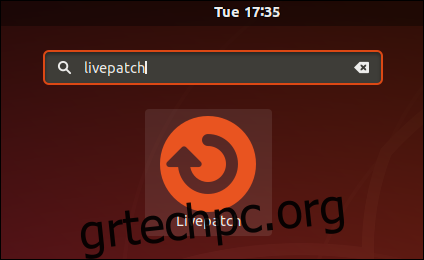
Θα εμφανιστεί το παράθυρο διαλόγου «Λογισμικό και ενημερώσεις» με επιλεγμένη την καρτέλα Livepatch. Κάντε κλικ στο κουμπί «Σύνδεση». Σας υπενθυμίζεται ότι χρειάζεστε έναν λογαριασμό Ubuntu One.
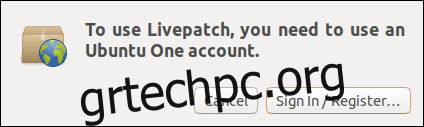
Κάντε κλικ στο κουμπί «Είσοδος / Εγγραφή».
Εμφανίζεται το παράθυρο διαλόγου Ubuntu Single Sign-On Account. Η Canonical χρησιμοποιεί τους όρους “Ubuntu One” και “Single Sign-On” εναλλακτικά. Εννοούν το ίδιο πράγμα. Επίσημα το “Single Sign-On” αντικαταστάθηκε από το “Ubuntu One”, αλλά το παλιό όνομα παραμένει.
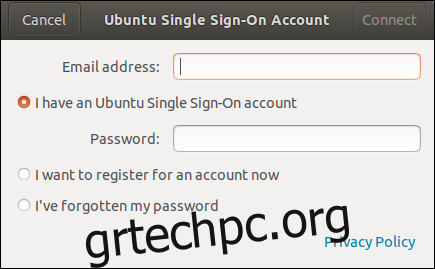
Εισαγάγετε τα στοιχεία του λογαριασμού σας και κάντε κλικ στο κουμπί “Σύνδεση”. Μπορείτε επίσης να χρησιμοποιήσετε αυτό το παράθυρο διαλόγου για να εγγραφείτε για λογαριασμό εάν δεν έχετε ήδη δημιουργήσει.
Θα σας ζητηθεί ο κωδικός πρόσβασής σας.
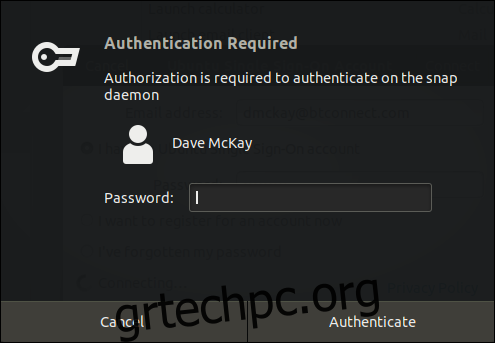
Εισαγάγετε τον κωδικό πρόσβασής σας και κάντε κλικ στο κουμπί “Επαλήθευση”. Ένα παράθυρο διαλόγου σάς εμφανίζει τη διεύθυνση email που σχετίζεται με τον λογαριασμό Ubuntu One που πρόκειται να χρησιμοποιήσετε.
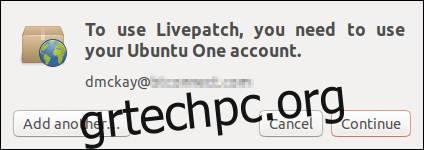
Βεβαιωθείτε ότι είναι σωστό και κάντε κλικ στο κουμπί “Συνέχεια”.
Θα σας ζητηθεί για άλλη μια φορά ο κωδικός πρόσβασής σας. Μετά από μερικά δευτερόλεπτα, η καρτέλα Livepatch στο παράθυρο διαλόγου «Λογισμικό και ενημερώσεις» θα ενημερωθεί για να δείξει ότι το Livepatch είναι ζωντανό και ενεργό.
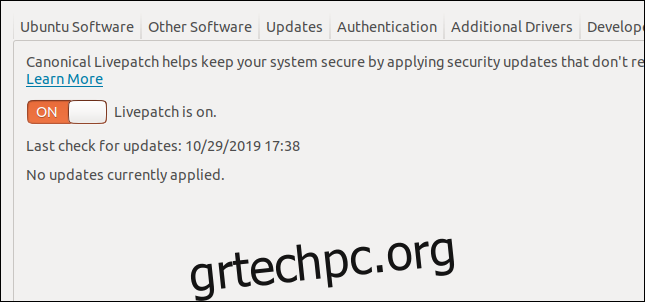
Ένα νέο εικονίδιο ασπίδας θα εμφανιστεί στην περιοχή ειδοποιήσεων του εργαλείου, κοντά στα εικονίδια δικτύωσης, ήχου και τροφοδοσίας. Ο πράσινος κύκλος με το τσιμπούρι σας λέει ότι όλα είναι καλά. Κάντε κλικ στο εικονίδιο για πρόσβαση στο μενού.
Μας είπαν ότι το Livepatch είναι ενεργοποιημένο και δεν υπάρχουν τρέχουσες ενημερώσεις.
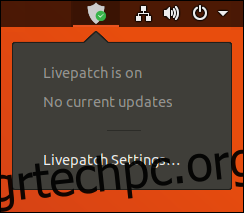
Η επιλογή “Ρυθμίσεις Livepatch” θα ανοίξει το παράθυρο διαλόγου “Software and Updates” στην καρτέλα Livepatch.
Αυτό είναι; τελειώσατε όλα.
Ενεργοποίηση της υπηρεσίας Canonical Livepatch χρησιμοποιώντας το CLI
Θα χρειαστείτε ένα Λογαριασμός Ubuntu One. Αν δεν έχετε, θα έχετε την ευκαιρία να δημιουργήσετε. Είναι δωρεάν, και χρειάζεται μόνο μια στιγμή.
Μερικά από τα βήματα που πρέπει να εκτελέσουμε βασίζονται στον ιστό, επομένως αυτή δεν είναι μια πραγματικά μόνο μέθοδος CLI. Ξεκινάμε επισκεπτόμενοι το Ιστοσελίδα Canonical Livepatch Service προκειμένου να λάβουμε το μυστικό κλειδί ή το «κουπόνι» μας.
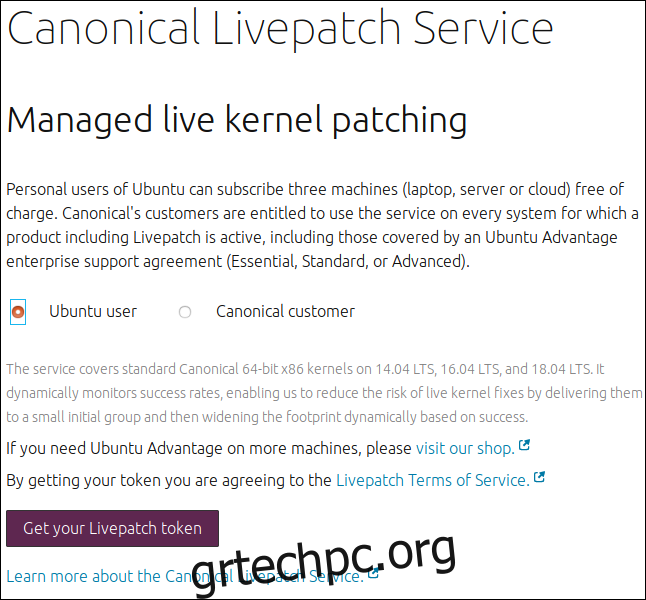
Επιλέξτε το κουμπί επιλογής “Ubuntu User” και κάντε κλικ στο κουμπί “Get Your Livepatch Token”.
Σας ζητείται να συνδεθείτε στον λογαριασμό σας στο Ubuntu One.
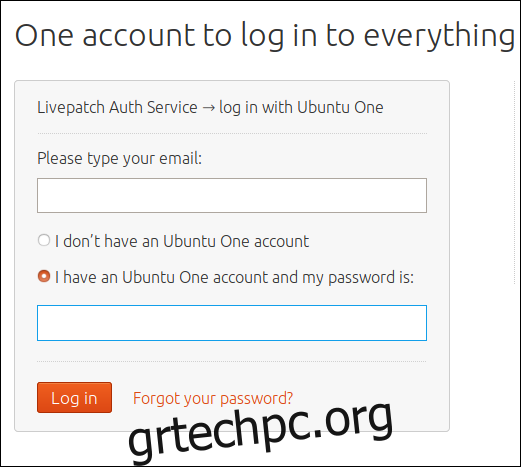
Εάν έχετε λογαριασμό, εισαγάγετε τη διεύθυνση email που χρησιμοποιήσατε για τη ρύθμιση του λογαριασμού και επιλέξτε το κουμπί επιλογής «Έχω λογαριασμό στο Ubuntu One και ο κωδικός μου είναι:».
Εάν δεν έχετε λογαριασμό, εισαγάγετε τη διεύθυνση email σας και επιλέξτε το κουμπί επιλογής “Δεν έχω λογαριασμό Ubuntu One”. Θα καθοδηγηθείτε στη διαδικασία δημιουργίας λογαριασμού.
Μόλις επαληθευτεί ο λογαριασμός σας στο Ubuntu One, θα δείτε την ιστοσελίδα επιδιόρθωσης του διαχειριζόμενου ζωντανού πυρήνα. Θα εμφανιστεί το κλειδί σας.
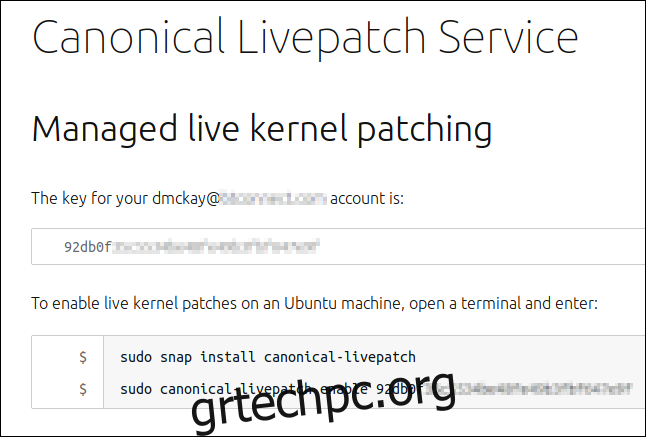
Κρατήστε την ιστοσελίδα με το κλειδί σας ανοιχτή και ανοίξτε ένα παράθυρο τερματικού. Χρησιμοποιήστε αυτήν την εντολή στο παράθυρο του τερματικού για να εγκαταστήσετε τον δαίμονα της υπηρεσίας Livepatch:
sudo snap install canonical-livepatch

Όταν ολοκληρωθεί η εγκατάσταση, θα πρέπει να ενεργοποιήσετε την υπηρεσία. Θα χρειαστείτε το κλειδί από την ιστοσελίδα “Διαχειριζόμενη ενημέρωση κώδικα ζωντανού πυρήνα”.
Πρέπει να αντιγράψετε και να επικολλήσετε το κλειδί στη γραμμή εντολών. Επισημάνετε το κλειδί στην ιστοσελίδα, κάντε δεξί κλικ σε αυτό και επιλέξτε “Αντιγραφή” από το μενού περιβάλλοντος. Ή μπορείτε να επισημάνετε το πλήκτρο και να πατήσετε “Ctrl+C”.
Πληκτρολογήστε την ακόλουθη εντολή στο παράθυρο του τερματικού, αλλά μην πατήσετε “Enter”.
sudo canonical-livepatch enable
Στη συνέχεια, πληκτρολογήστε ένα κενό και κάντε δεξί κλικ και επιλέξτε «Επικόλληση» από το μενού περιβάλλοντος. Ή μπορείτε να πατήσετε «Ctrl+Shift+V». Θα πρέπει να δείτε την εντολή που μόλις πληκτρολογήσατε, ένα κενό διάστημα και το κλειδί από την ιστοσελίδα.
Στη δοκιμαστική μηχανή που χρησιμοποιήθηκε για την έρευνα αυτού του άρθρου φαινόταν ως εξής:

Πατήστε Enter.”
Εάν όλα πάνε καλά, θα δείτε ένα μήνυμα επαλήθευσης από το Livepatch που θα σας ενημερώνει ότι ο υπολογιστής έχει ενεργοποιηθεί για επιδιόρθωση πυρήνα. Θα εμφανίσει επίσης ένα άλλο μακρύ κλειδί. αυτό είναι το «μηχανή-κουπόνι».
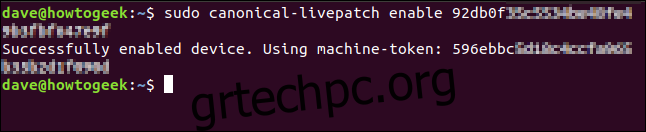
Αυτό που μόλις συνέβη είναι:
Λάβατε το κλειδί Livepatch από την Canonical.
Μπορείτε να το χρησιμοποιήσετε σε τρεις υπολογιστές. Το έχετε χρησιμοποιήσει σε έναν υπολογιστή μέχρι στιγμής.
Το διακριτικό μηχανής που δημιουργήθηκε για αυτόν τον υπολογιστή—χρησιμοποιώντας το κλειδί σας—είναι το διακριτικό μηχανής που εμφανίζεται σε αυτό το μήνυμα.
Εάν ελέγξετε την καρτέλα Livepatch στο παράθυρο διαλόγου «Λογισμικό και ενημερώσεις», θα δείτε ότι το Livepatch είναι ενεργοποιημένο και ενεργό.
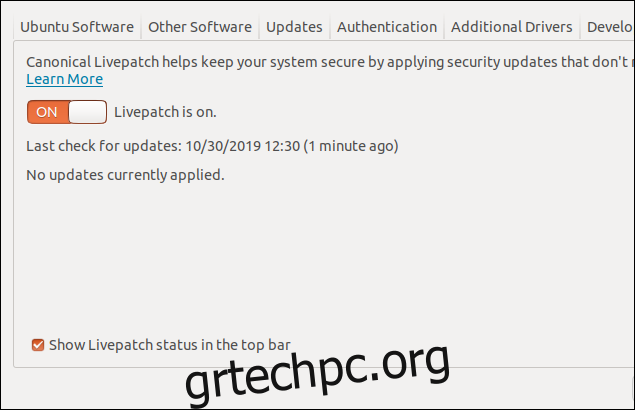
Έλεγχος της κατάστασης του Livepatch
Μπορείτε να κάνετε το Livepatch να σας δίνει μια αναφορά κατάστασης χρησιμοποιώντας την ακόλουθη εντολή:
sudo canonical-livepatch status
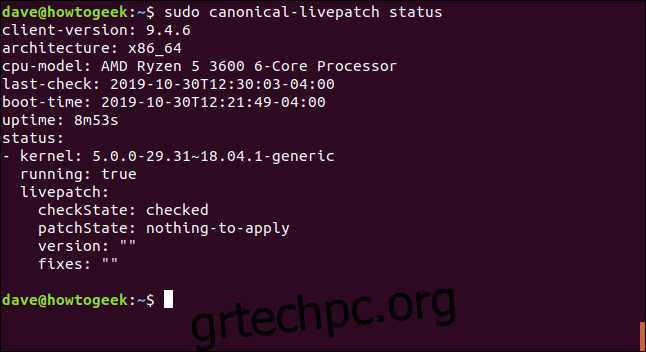
Η αναφορά κατάστασης περιέχει:
πελάτη-έκδοση: Η έκδοση λογισμικού του Livepatch.
αρχιτεκτονική: Η αρχιτεκτονική της CPU του υπολογιστή.
cpu-model: Ο τύπος και το μοντέλο του Κεντρική μονάδα επεξεργασίας (CPU) στον υπολογιστή.
τελευταίος έλεγχος: Η ώρα και η ημερομηνία που έλεγξε το Livepatch για τελευταία φορά για να δει εάν υπήρχαν κρίσιμες ενημερώσεις πυρήνα διαθέσιμες για λήψη.
χρόνος εκκίνησης: Η ώρα που ενεργοποιήθηκε τελευταία φορά αυτός ο υπολογιστής.
uptime: Η διάρκεια λειτουργίας αυτού του υπολογιστή.
Το μπλοκ κατάστασης μας λέει:
πυρήνας: Η έκδοση του τρέχοντος πυρήνα.
εκτελείται: Αν το Livepatch εκτελείται ή όχι.
checkstate: Εάν το Livepatch έχει ελέγξει για ενημερώσεις κώδικα πυρήνα.
patchState: Εάν υπάρχουν κρίσιμες ενημερώσεις κώδικα του πυρήνα που πρέπει να εγκατασταθούν.
έκδοση: Η έκδοση των ενημερώσεων κώδικα του πυρήνα, εάν υπάρχουν, που πρέπει να εφαρμοστούν.
διορθώσεις: Οι διορθώσεις που περιέχονται στις ενημερώσεις κώδικα του πυρήνα.
Αναγκάζοντας το Livepatch να ενημερωθεί τώρα
Το όλο νόημα του Livepatch είναι να παρέχει μια υπηρεσία διαχειριζόμενης ενημέρωσης, που σημαίνει ότι δεν χρειάζεται να το σκέφτεστε. Όλα έγιναν για σένα. Αλλά αν θέλετε, μπορείτε να αναγκάσετε το Livepatch να ελέγξει για ενημερώσεις κώδικα του πυρήνα (και να εφαρμόσει όσες βρει) με την ακόλουθη εντολή:
sudo canonical-livepatch refresh
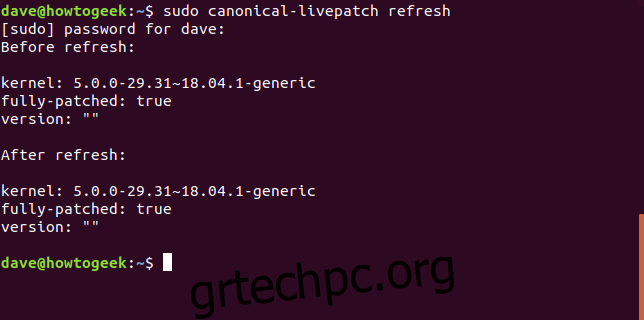
Το Livepatch σας λέει την έκδοση του πυρήνα πριν και μετά την ανανέωση. Δεν υπήρχε τίποτα που να εφαρμοστεί σε αυτό το παράδειγμα.
Λιγότερη τριβή, περισσότερη ασφάλεια
Η τριβή ασφαλείας είναι ο πόνος ή η ταλαιπωρία που σχετίζεται με την εφαρμογή, τη χρήση ή τη διατήρηση ενός χαρακτηριστικού ασφαλείας. Εάν η τριβή είναι πολύ υψηλή, η ασφάλεια υποφέρει επειδή η λειτουργία δεν χρησιμοποιείται ή δεν διατηρείται. Το Livepatch εξαλείφει όλη την τριβή κατά την εφαρμογή κρίσιμων ενημερώσεων του πυρήνα, διατηρώντας τον πυρήνα σας όσο το δυνατόν ασφαλέστερο.
Αυτό είναι μακροσκελής για “νίκη, νίκη”.
